Dễ dàng thay thế các công thức bằng các giá trị / kết quả được tính toán trong các ô trong Excel
Kutools cho Excel
Tăng cường Excel với hơn 300
Tính năng mạnh mẽ
Thông thường, bạn có thể dễ dàng thay thế một công thức bằng kết quả được tính toán của nó trong một ô bằng cách nhập lại kết quả. Và đối với một phạm vi lớn có nhiều ô, trước tiên bạn có thể chọn các ô này, sau đó sử dụng chức năng dán đặc biệt để thay thế các công thức bằng kết quả được tính toán. Tuy nhiên, sử dụng chức năng Dán Đặc biệt sẽ làm mất tất cả các định dạng của phạm vi đã chọn, chẳng hạn như màu, đậm, v.v.
Nhưng Kutools cho Excel's Thực tế công cụ sẽ tiết kiệm thời gian của bạn và thay thế tất cả các công thức bằng kết quả tính toán của chúng trong các lựa chọn một cách nhanh chóng.
Ví dụ: nếu một ô chứa công thức = A2 * C19 / C12, nó sẽ chuyển đổi công thức thành kết quả được tính toán của nó và sử dụng nó để điền vào ô. Nếu một ô có giá trị 03/21/2012 được định dạng là Thứ Tư, nó sẽ điền vào ô có giá trị Thứ Tư.
Thay thế công thức bằng kết quả được tính toán
Thay thế các giá trị thực tế bằng các giá trị hiển thị
Nhấp chuột Kutools > Thực tế. Xem ảnh chụp màn hình:

Thay thế công thức bằng kết quả
1. Vui lòng chọn một dải ô mà bạn muốn thay thế các công thức bằng kết quả của chúng như sau (xem ảnh chụp màn hình).

2. Sau đó áp dụng tiện ích (Nhấp vào Kutools > Thực tế). Bạn sẽ thấy cột N thay đổi thành như sau. Xem ảnh chụp màn hình:
 |
 |
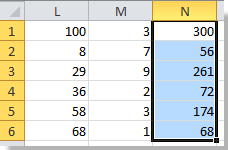 |
Thay thế các giá trị thực tế bằng các giá trị hiển thị
1. Vui lòng chọn một dải ô mà bạn muốn thay thế các giá trị thực bằng các giá trị được hiển thị như sau (xem ảnh chụp màn hình).

2. Sau đó áp dụng tiện ích (Nhấp vào Kutools > Thực tế). Bạn sẽ thấy sự thay đổi như sau. Xem ảnh chụp màn hình:
 |
 |
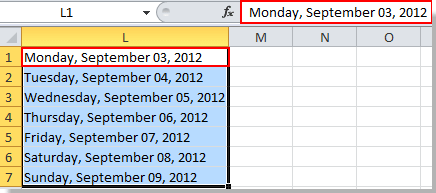 |
Ghi chú:
1. Công cụ này hỗ trợ hoàn tác (Ctrl + Z).
2. Công cụ này sẽ xóa vĩnh viễn tất cả các công thức trong các lựa chọn.
3. Nếu có dữ liệu số (số) trong vùng chọn, công cụ này sẽ chuyển đổi các số được định dạng thành văn bản.
Demo: thay thế các công thức bằng các giá trị / kết quả được tính toán trong các ô trong Excel
Các công cụ sau đây có thể tiết kiệm đáng kể thời gian và tiền bạc của bạn, cái nào phù hợp với bạn?
Tab văn phòng: Sử dụng các tab tiện dụng trong Office của bạn, như cách của Chrome, Firefox và Internet Explorer mới.
Kutools cho Excel: Hơn 300 chức năng nâng cao cho Excel 2021, 2019, 2016, 2013, 2010, 2007 và Office 365.
Kutools cho Excel
Chức năng được mô tả ở trên chỉ là một trong 300 chức năng mạnh mẽ của Kutools cho Excel.
Được thiết kế cho Excel (Office) 2021, 2019, 2016, 2013, 2010, 2007 và Office 365. Tải xuống và sử dụng miễn phí trong 30 ngày.
